Πώς να προγραμματίσετε την αποστολή μηνυμάτων αργότερα στο Slack για iPhone, iPad και Mac
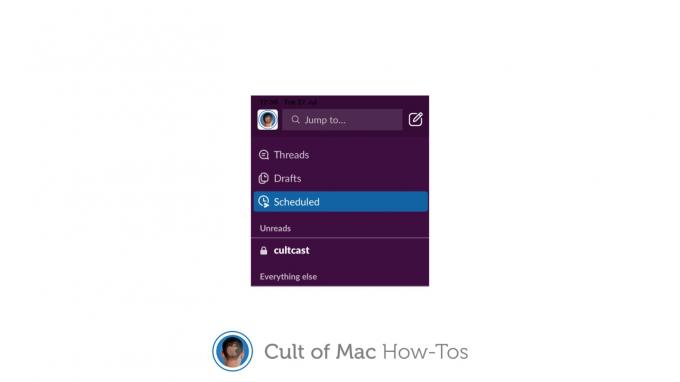
Εικόνα: Killian Bell/Cult of Mac
Δεν είναι καλή στιγμή για να στείλετε αυτό το σημαντικό μήνυμα σε έναν συνάδελφο; Χαλαρότητα σας επιτρέπει να προγραμματίσετε μηνύματα για αποστολή αργότερα σε επιτραπέζιους υπολογιστές και κινητά. Επιλέγετε απλά την ημερομηνία και την ώρα και ο Slack αναλαμβάνει τα υπόλοιπα.
Δείτε πώς μπορείτε να χρησιμοποιήσετε τη λειτουργία σε iPhone, iPad και Mac.
Χαλαρά πλοία με μια σειρά μέτρων που σας εμποδίζουν να ενοχλείτε άθελά σας συναδέλφους σε δυσάρεστες στιγμές. Ένα από αυτά είναι η λειτουργία προγραμματισμού, η οποία σας επιτρέπει να συντάξετε μηνύματα που δεν στέλνονται αμέσως.
Το εργαλείο σάς βοηθά να σχεδιάζετε πράγματα όπως σημαντικές συναντήσεις ή προσωπικές εκδηλώσεις και δεν θα μπορούσε να είναι ευκολότερο στη χρήση. Θα σας δείξουμε πώς.
Πώς να προγραμματίσετε μηνύματα στο Slack
Για να προγραμματίσετε ένα μήνυμα Slack σε iPhone και iPad, ακολουθήστε τα εξής βήματα:
- Πατήστε το συνθέτω κουμπί για να ξεκινήσετε ένα νέο μήνυμα ή να ανοίξετε μια υπάρχουσα συνομιλία όπου θέλετε να σταλεί το μήνυμά σας.
- Πληκτρολογήστε το μήνυμά σας.
- Πατήστε παρατεταμένα το στείλετε κουμπί για να ανοίξετε τη λειτουργία προγραμματισμού.
- Επιλέξτε μια ημερομηνία και ώρα για να στείλετε το μήνυμά σας ή επιλέξτε προσαρμοσμένη ώρα για περισσότερες επιλογές. Παρακέντηση Προγραμματισμός μηνύματος.
Για να προγραμματίσετε ένα μήνυμα σε Mac, ακολουθήστε τα εξής βήματα:
- Κάντε κλικ στο συνθέτω κουμπί για να ξεκινήσετε ένα νέο μήνυμα ή να ανοίξετε μια υπάρχουσα συνομιλία όπου θέλετε να σταλεί το μήνυμά σας.
- Πληκτρολογήστε για μήνυμα.
- Κάντε κλικ στο βέλος δίπλα στο κουμπί αποστολής.
- Επιλέξτε μια ημερομηνία και ώρα για να στείλετε το μήνυμά σας ή κάντε κλικ Προσαρμοσμένη ώρα για περισσότερες επιλογές. Κάντε κλικ Προγραμματισμός μηνύματος.
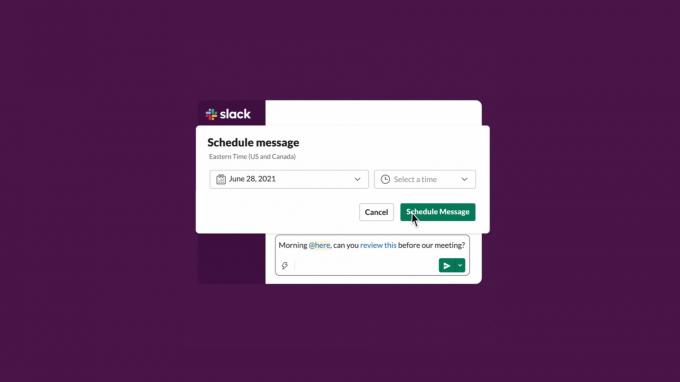
Εικόνα: Χαλαρή
Για να δείτε όλα τα προγραμματισμένα μηνύματά σας σε iPhone, iPad ή Mac, απλώς επιλέξτε το Προγραμματισμένος κανάλι στην πλευρική γραμμή του Slack. Από εδώ, μπορείτε να προγραμματίσετε εκ νέου τα μηνύματα, να τα επεξεργαστείτε πριν σταλούν και να τα ακυρώσετε ή να τα διαγράψετε.
